Реклама
 Ако сте релативно нови за Мац и ослањате се на подразумевано подешавање Мац Финдер-а, вероватно ће вам требати дуже времена да пронађете предмете на тврдом диску него што то заправо требате. Финдер се, као и друге апликације, може прилагодити и турбо пунити тако да брже приступите и отварате ставке.
Ако сте релативно нови за Мац и ослањате се на подразумевано подешавање Мац Финдер-а, вероватно ће вам требати дуже времена да пронађете предмете на тврдом диску него што то заправо требате. Финдер се, као и друге апликације, може прилагодити и турбо пунити тако да брже приступите и отварате ставке.
(Белешка: за додатне савете о Мац Финдер-у и другим алаткама и алаткама везаним за Мац, преузмите бесплатно Упутство за МакеУсеОф Мац. Ако сте напредни корисник Мац рачунара, можда бисте желели да погледате овај МУО чланак о ТоталФиндер-у - алтернативи Мац Финдер-а са неким цоол додатцима).
Прилагодите траку са алаткама
Као и код свих апликација, требали бисте видети шта се може прилагодити на алатној траци програма. Финдер се не разликује. Прво отворите прозор Финдер-а (Финдер> Нови прозор претраживача) и да видимо подразумевано неколико ставки.

(1) Тастери за напред / назад за кретање кроз отворене прозоре.
(2) Дугмад за икону, листу, колону и покровни ток за преглед и уређивање датотека.
(3) Дугме акције (више о томе касније) за креирање нових фасцикли; копирање, нарезивање и обележавање датотека и мапа
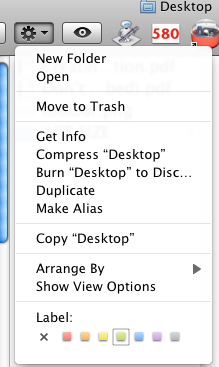
(4) Трака за тражење датотека и мапа на тврдом диску.
Ови предмети су добар почетак, али постоји још неколико практичних предмета које можда желите да додате на алатну траку. Зато кликните на Прикажи> Прилагодите ставке.., у траци са менијима да видите шта се још може додати.

Све ове ставке су прилично саме од себе. Можете да превучете било коју ставку на алатну траку ради лакшег и бржег приступа, јер ће вероватно бити отворен један или више прозора Финдер-а у било којем тренутку. Такође можете да повучете предмете са траке са алаткама које не користите. Ако вам ове ставке нису потребне, кликните на Прикажи само икону падајуће дугме у доњем левом углу.
Датотеке и мапе
Ставке за прилагођавање су сјајне, али што је још важније можете да повучете било коју датотеку или апликацију на тврдом диску на траку са алаткама Финдер. То је као да у Финдер-у имате док. Ставки које можете да активирате или отворите.
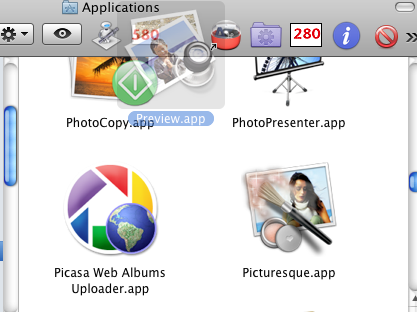
Једноставно кликните на ставку и превуците је на алатну траку. Алиас те ставке биће креиран на алатној траци и оригинал ће остати на свом месту. Да бисте повукли ставку са траке са алаткама, држите командни тастер и кликните и превуците је са траке са алаткама.
Апликације које имате на алатној траци могу бити корисне за отварање пратећих датотека. Тако, на пример, ако имате датотеку са сликама коју желите да отворите, једноставно је превуците из мапе, ставите је на врх иконе Превиев на траци са алаткама и она ће је отворити. Апликацију коју ставите у траку са алаткама можете и активирати једноставним кликом на њу.
На траци са алаткама можете да превучете онолико предмета колико желите. Када се прозор повуче у мању димензију, преоптерећеним ставкама се може приступити кликом на икону стрелице која ће се појавити на алатној траци.
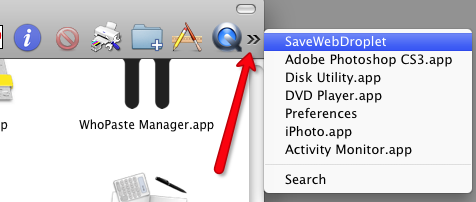
Подешавања претраживача
Поново, као и било који програм, отворите његове поставке и погледајте шта можете прилагодити својим потребама. Кликните на радну површину, а затим идите на Финдер> Подешавања. Тамо ћете наћи четири одељка. Испитајмо неке могуће ставке које бисте можда желели да промените.
Генерал
Вероватно ћете желети да поништите поља за предмете на радној површини. Ако се Финдер напуни тврдим и спољним дисковима, а иконе ЦД / ДВД не доводи само до нереда. Овим ставкама се увек може приступити на бочној траци било којег отвореног прозора Финдер-а.
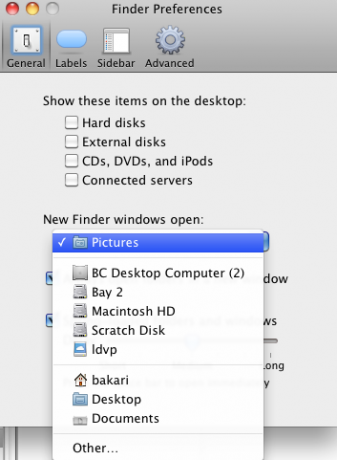
Сваки пут када отворите прозор Финдер-а, подразумевано га можете отворити у одабраном прозору. Тако, на пример, ако се нађете да отварате директоријум са документима или сликама, онда промените падајући тастер под „Отварају се нови прозори Финдер:“.
Етикете
Употребом дугмета „Радње“ (примећено горе) на траци са алаткама можете одабрати једну или више датотека или апликација и означити их одабраном бојом. Боје користим за истицање одређених ставки у мапи, али можда желите систематичнији приступ кодирању боја. Тако можете променити имена за сваку боју тако да се каже црвена за хитне датотеке, зелена за комплетне скице итд.
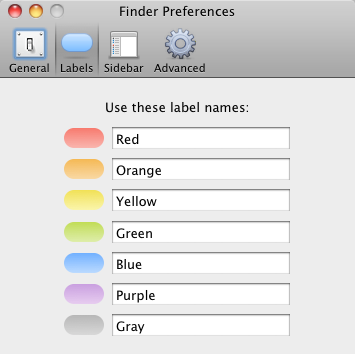
Сидебар
На бочној траци можете кликнути или искључити ставке које желите да се појаве у било којем прозору Финдер-а који отворите. Вероватно ћете желети да све ставке буду проверене, осим неколико предмета у пољу за претрагу.

Напредно
Ставке у области Напредне такође су прилично саме по себи разумљиве. Ако, на пример, не треба да вас упозорава да на вашем рачунару празните смеће, једноставно поништите тај елемент. Ако желите да сви ваши отпадни предмети буду сигурно избрисани, потврдите то поље.

Кључ да постанете корисник напајања за Мац јесте сазнање како да брже постигнете посао на рачунару. Јавите нам како сте прилагодили свој Финдер да ствари брже обављају.
Бакари је слободни писац и фотограф. Он је дугогодишњи корисник Маца, љубитељ јазз музике и породични човек.


